PS如何定义画笔预设?ps画笔预设方法介绍
发布时间:2016-12-22 来源:查字典编辑
摘要:今天小编为大家分享ps画笔预设方法,方法很简单,也很实用,一起来学习吧!步骤:1、在PS打开一张图片,使用“快速选择工具&rdq...
今天小编为大家分享ps画笔预设方法,方法很简单,也很实用,一起来学习吧!
步骤:
1、在PS打开一张图片,使用“快速选择工具”,选中花瓣;“Ctrl+J”,将花瓣抠取出来;
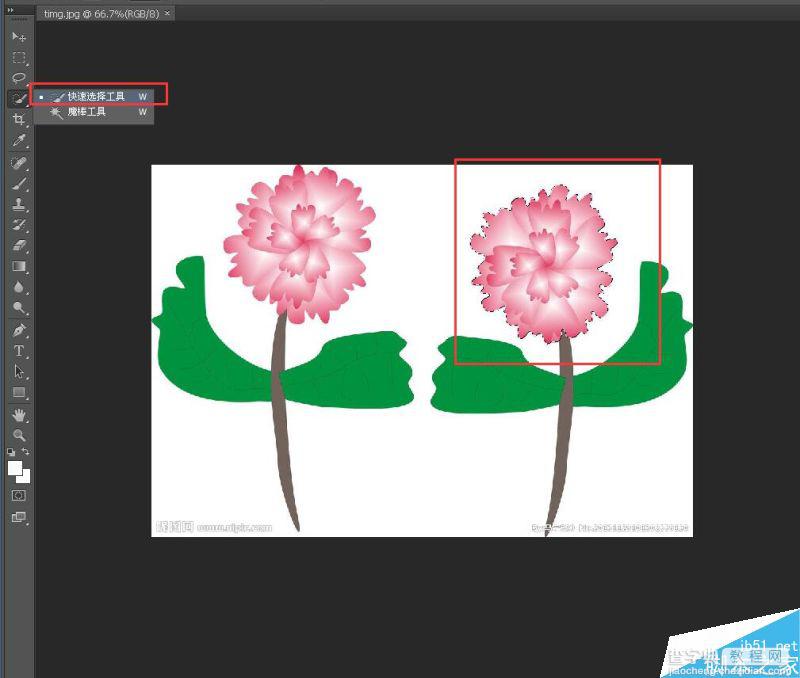
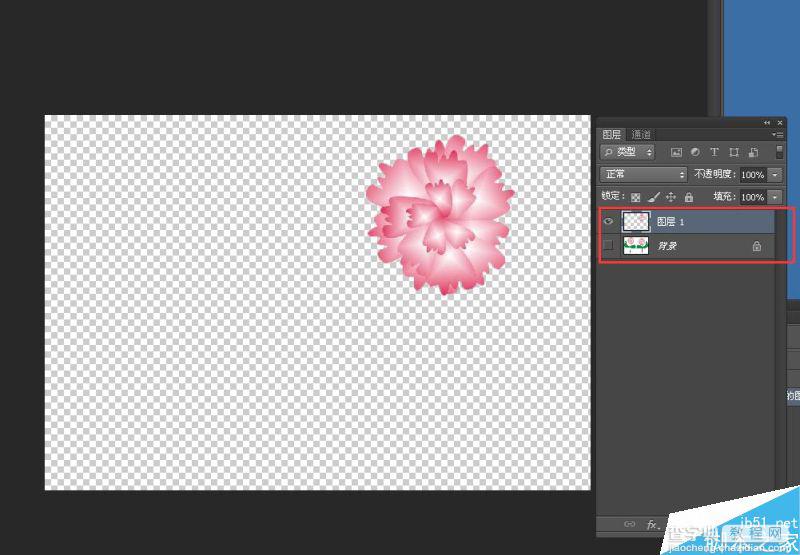
2、选择“编辑”——“定义画笔预设”;弹出窗口,自己取一个名字;
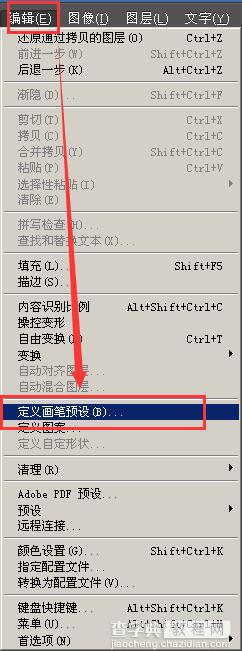
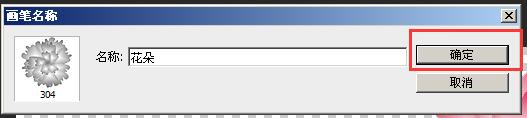
3、在画笔下拉里的最后一个,就能找到刚刚我们定义的花朵;
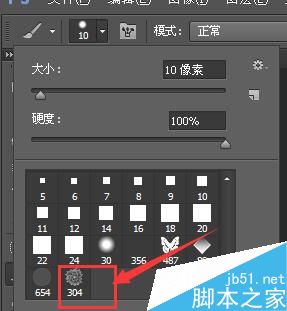
4、新建一个文档,设置前景色,用画笔在文档中随意画几笔;效果如下;
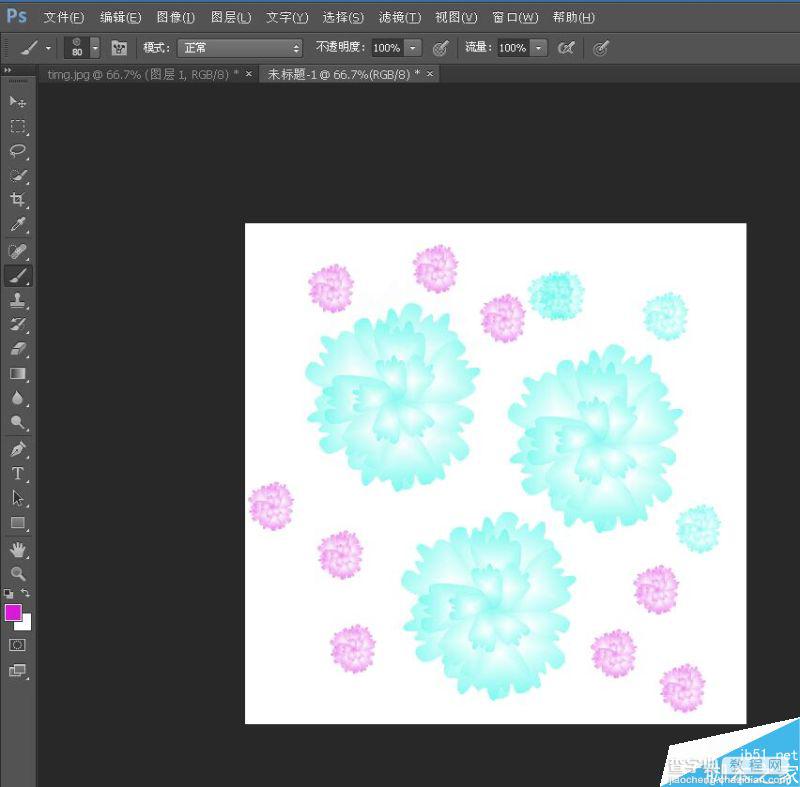
教程结束,以上就是ps画笔预设方法介绍,是不是很简单啊,希望大家都能学会这个方法!


